本着人人为我 我为人人的准则 分享一款RetroArch的列表制作工具
程序界面截图:
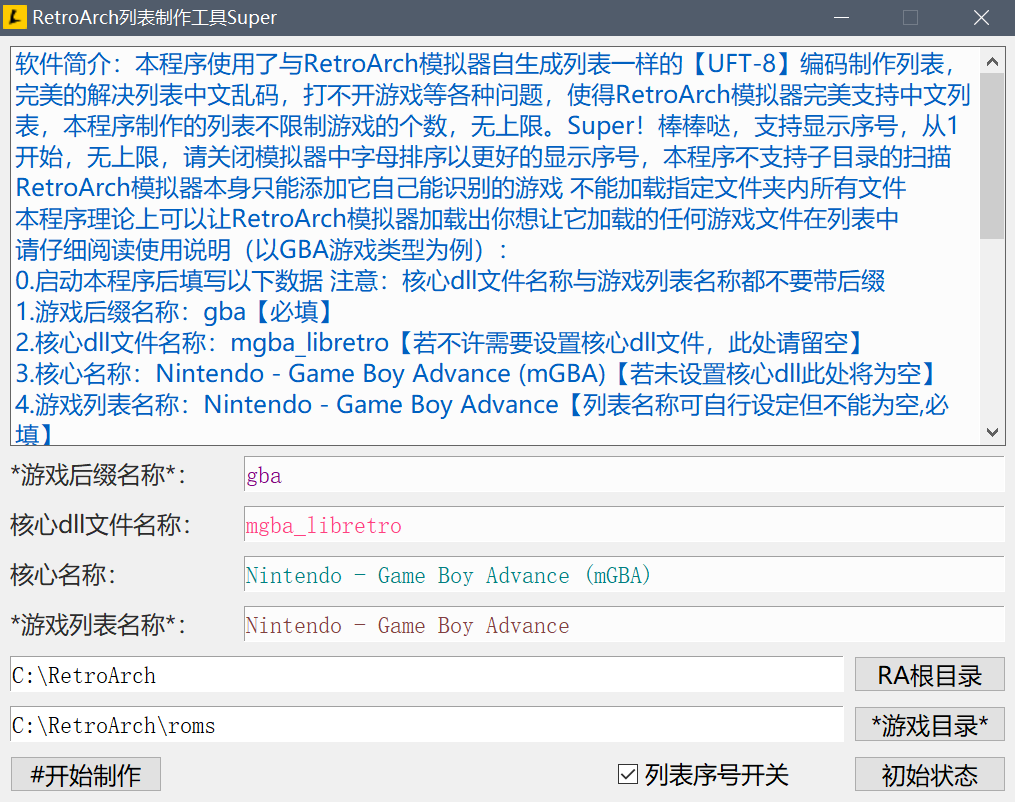
软件简介:本程序使用了与RetroArch模拟器自生成列表一样的【UFT-8】编码制作列表,完美的解决列表中文乱码,打不开游戏等各种问题,使得RetroArch模拟器完美支持中文列表,本程序制作的列表不限制游戏的个数,无上限,制作拥有3000款游戏的一个列表,耗时大概1秒钟左右,Super!棒棒哒,支持显示序号,从1开始,无上限,请关闭模拟器中字母排序以更好的显示序号,本程序不支持子目录的扫描
RetroArch模拟器本身只能添加它自己能识别的游戏 不能加载指定文件夹内所有文件
本程序理论上可以让RetroArch模拟器加载出你想让它加载的任何游戏文件在列表中
请仔细阅读使用说明(以GBA游戏类型为例):
0.启动本程序后填写以下数据 注意:核心dll文件名称与游戏列表名称都不要带后缀
1.游戏后缀名称:gba【必填】
2.核心dll文件名称:mgba_libretro【若不许需要设置核心dll文件,此处请留空】
3.核心名称:Nintendo - Game Boy Advance (mGBA)【若未设置核心dll此处将为空】
4.游戏列表名称:Nintendo - Game Boy Advance【列表名称可自行设定但不能为空,必填】
5.确认以上四项以后 点击【RA根目录】按钮 正确选择RetroArch模拟器的安装目录
也就是retroarch.exe所在的目录【若未设置核心dll此处可留空,若此处不选择RetroArch模拟器的目录,核心dll与核心名称将为空,此处具有优先权】
6.点击【游戏目录】按钮 正确选择需要制作列表的游戏所在目录【必填】
7.点击【开始制作】按钮 等待制作完成
8.完成后自动弹出对话框,选择需要保存的路径
9.找到并将做好的列表文件放到RetroArch的安装根目录中playlists文件夹下,打开RetroArch模拟器即可加载,建议小白把数据都填全再进行制作
10.这些名称可参考playlists文件夹下模拟器自身生成的列表数据文件
11.本程序理论上是各版本都通用 在模拟器的设置中 无论是开启或关闭老列表样式 加载列表时模拟器都会自动转换列表文件为当前设置的列表样式
注:本程序仅支持扫描当前已指定目录内所有指定后缀的文件,不支持子目录的扫描
看看带序号与不带序号的对比图,下面这张为本程序制作的带序号的中文列表:
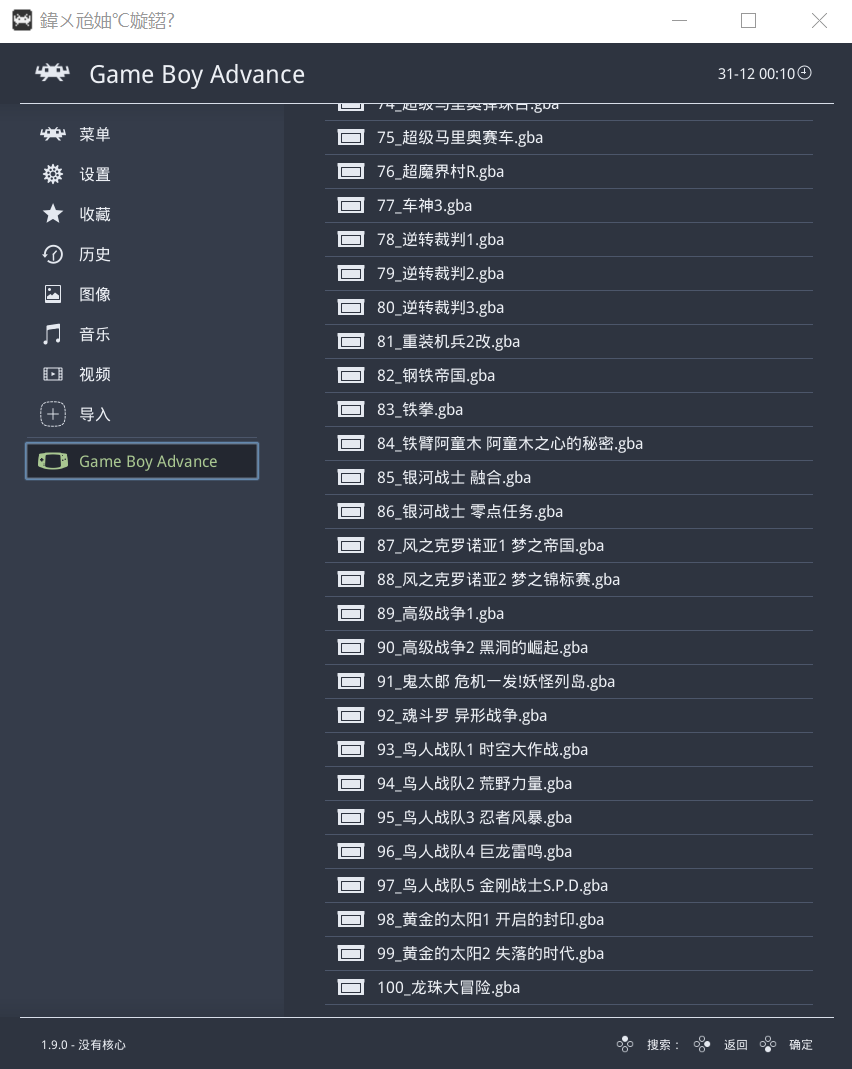
下面这张为本程序制作的不带序号的中文列表:
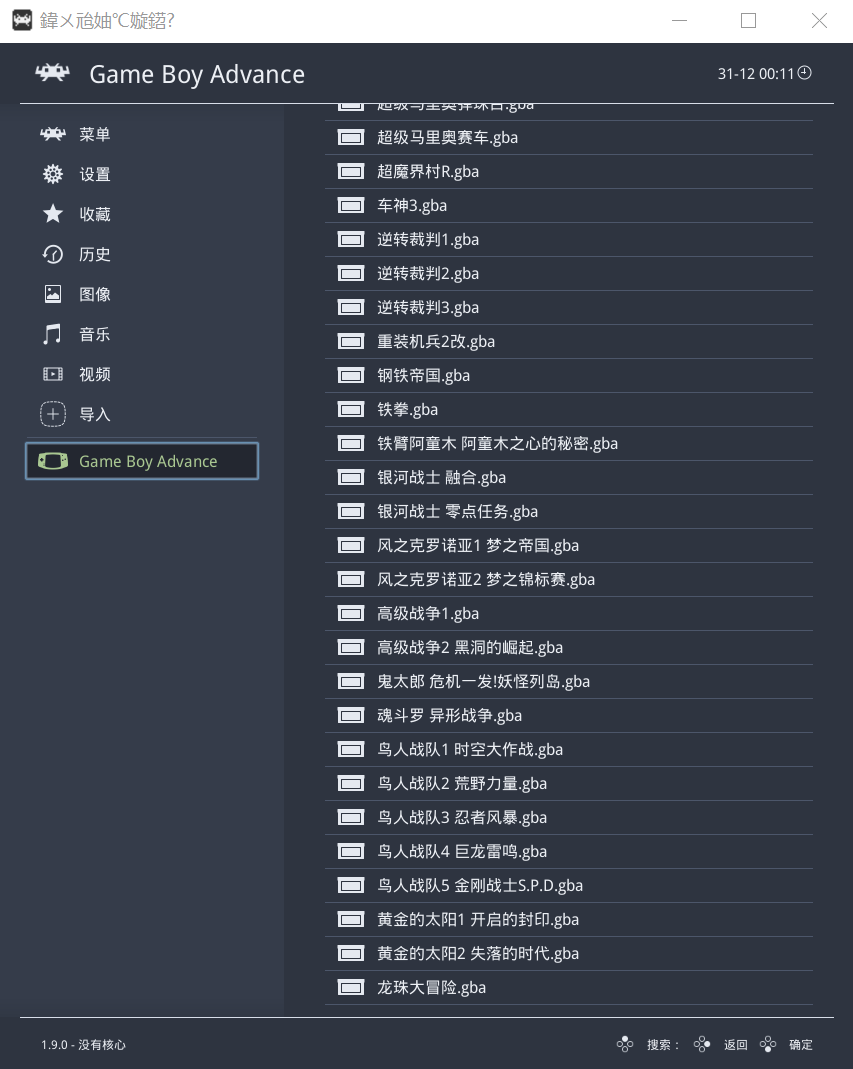
【资源获取】蓝奏云的: https://pan.lanzoux.com/izBb9jxu6fi 【提取码】3tbe
【备用链接】
http://www.buzhaoshi.top:8064/forum.php?mod=attachment&aid=Mjc2fDU2NmNiNDc5fDE2NjM2NjAwMTJ8MHwxMzg%3D
==================================================
给小白发几个名称参考
FBA
核心DLL文件 fbneo_libretro.dll
核心名称 Arcade (FinalBurn Neo)
列表名称 FBNeo - Arcade Games.lpl
MAME2016
核心DLL文件 mame2016_libretro.dll
核心名称 Arcade (MAME 2016)
列表名称 MAME 2016.lpl
GBA
核心DLL文件 mgba_libretro.dll
核心名称 Game Boy Advance (mGBA)
列表名称 Nintendo - Game Boy Advance.lpl
NES
核心DLL文件 mesen_libretro.dll
核心名称 Nintendo - NES / Famicom (Mesen)
列表名称 Nintendo - Nintendo Entertainment System.lpl
SNES
核心DLL文件 mesen-s_libretro.dll
核心名称 Nintendo - SNES / SFC / Game Boy / Color (Mesen-S)
列表名称 Nintendo - Super Nintendo Entertainment System.lpl
MD
核心DLL文件 genesis_plus_gx_libretro.dll
核心名称 Sega - MS/GG/MD/CD (Genesis Plus GX)
列表名称 Sega - Mega Drive - Genesis.lpl
使用RetroArch模拟器自身生成的列表名称:列表图标是以多样化呈现的。
使用自己定义的列表名称:列表图标都是一样的。
说一下“历史记录”和“收藏”
成功的进入一次游戏,“历史记录”列表中会多出这个游戏的记录,自主收藏一个游戏,那么“收藏”列表中会多出这个游戏,正因为要记录多出的游戏以便下次访问,所以模拟器需要一个文件来记录,收藏为“content_favorites.lpl”,历史记录为“content_history.lpl”,每当有收藏或历史记录的增加,模拟器自身会向记录文件中加入内容,注意了,问题就在这里,模拟器每次向记录文件中加入内容就会把文件的编码转成“ANSI”编码(这仅限于收藏和历史记录),然而模拟器本身从“ANSI”文本中又不太认识中文,所以就会出现乱码,从而导致在“收藏”和“历史记录”中打不开游戏,这一点可以点开列表中的游戏目录,再点击“信息”来查看这个游戏名称的错误。但游戏“playlists”文件夹下的列表就不一样,模拟器在新老列表样式相互之间转换,文本的编码都会是UTF8,所以本程序采用UTF8编码 制作的列表,模拟器是百分之百可以读的出来,并且可以完美打开中文列表的游戏,棕上所述,“收藏”和“历史记录”中的游戏列表就不一定打得开了,话说这模拟器无论是从操作还是文本编码来看,都是基于“linux”系统为移动平台打造的模拟器,PC版只能说是移植过来的,所以存在一些BUG也是在所难免的,但愿这模拟器能越来越成熟吧!
添加缩略预览图的方法:
1.找到程序根目录_RetroArch-Win64下的_thumbnails文件夹(没有就创建此文件夹)
2.在_thumbnails文件夹下为单个游戏列表创建文件夹,示例如下:
示例:程序根目录_RetroArch-Win64下的_playlists文件夹下已创建的列表文件假如是:NES.lpl 那么就创建名为 “NES” 的文件夹即可(在模拟器内也可以看到这个列表名称)
3.创建文件夹“NES”并在“NES”文件夹下继续创建两个文件夹分别为(Named_Titles和Named_Snaps)
4.将准备好的需要显示的缩略预览图重新命名,示例如下:
不带序号示例——
原文件名称:XXX.PNG
列表内游戏名称:龙珠大冒险.gba
重新命名后的名称:龙珠大冒险.gba.png
带序号示例——
原文件名称:XXX.PNG
列表内游戏名称:100_龙珠大冒险.gba
重新命名后的名称:100_龙珠大冒险.gba.png
5.将重新命名后的缩略预览图分别放到(Named_Titles和Named_Snaps)这两个文件下就可以正常显示缩略预览图了
注意:缩略图的格式必须为“PNG”,像素大小无限制,图片的体积越大加载也就随之变慢,尽量使用小体积图片